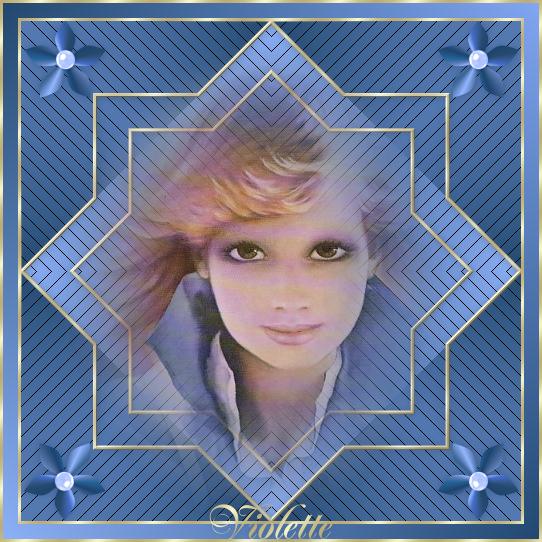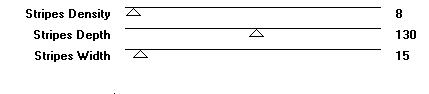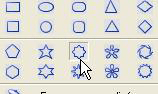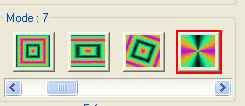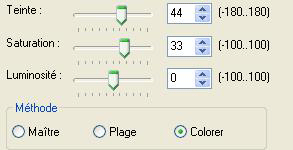|
PhotoImpact *** Ce tutoriel est de ma création
Toute ressemblance
avec un autre tutoriel n'est que pure coïncidence *** Ce tutoriel est de ma création Il est strictement interdit de le copier ou de le distribuer sur le Net *** *** Jody *** Ce tutoriel a été réalisé avec UPI XI mais peut être fait avec d'autres versions UPI *** Pour faire ce tutoriel vous aurez besoin : un tube visage de la texture or *** Filtres : ICI Graphic Plus Simple *** Matériel : *** Les tubes sont offerts à usage personnel Vous n'avez pas la permission de placer ces tubes sur un autre site sans la permission du créateur ***
*** 1 -Ouvrir votre tube, dupliquer et fermer l’original. 2 -Enregistrez la texture or dans vos fichiers :
3- Ouvrir une image de 500 x 500, fond blanc. 4 - Dans la palette magique, Galerie de remplissage dégradé double cliquez sur G06. 5 – Effets/Graphic Plus/Panel Stripes :
6 – Effets/Simple/Diamonds. 7 – Effets/Simple/Pizza slice Mirror.
8 – Activer l’Outil Dessin de contours/Etoile à 8 branches/Mode 3D/couleur blanche Tracer une forme en partant du coin supérieur gauche en descendant jusqu’au coin inférieur droit .
9 -Dans la palette Magique double-cliquer sur la texture or. Objet/Aligner/centrer les deux. Ombre/la 5ème par défaut choisir une couleur foncée dans les tons du dégradé. Dupliquer. 10 – Ajuster/Redimensionner/Objet sélectionné: 80%. Objet/Aligner/centrer les deux. 11 – Activer l’Outil Dessin de chemin/Trèfle 01/Mode 2D/couleur blanche/Tracer une forme de 82 x 77. Clic droit/Propriétés/Vérifier les dimensions. 12 - Dans la Palette Magique/clic droit sur le dégradé 06/ Modifier les propriétés et appliquer /choisir le mode 07:
11 – Objet/Ombre/la même qu’au n°9 couleur de l’ombre plus claire. 12 – Activer l’outil cachet choisir la perle rose :
Poser une perle au centre de la fleur. 13 – Ajuster/Teinte et saturation :
14 – En tenant la touche Maj enfoncée, clic gauche sur les objets fleur et perle pour les sélectionner. Clic droit/Fusionner en un seul objet. Clic droit/Dupliquer de façon à avoir 4 fleurs. 15 – A l’aide de l’outil transformation/Placer des fleurs dans les quatre coins Mettre en place à l’aide des commandes Aligner. 16 - Sur le tube Femme Edition/Copier/Revenir sur le cadre/Edition/Coller comme objet. 17 -Objet/Ombre/répéter le n°11. 18 -Ajuster/Etendre le canvas/Etendre de façon égale/3 pixels couleur blanche. Sélectionner avec la baguette magique/Double-cliquer sur la texture or. Clic droit/sans. 19 - Ajuster/Etendre le canvas/Etendre de façon égale/15 pixels couleur blanche. Sélectionner avec la baguette magique/Double-cliquer sur le dégradé. Entrée pour désélectionner. 20–répéter n°18 21- Signer/ Objets/Fusionner tout. 22- Enregistrer en JPG Optimisé à 80%.
*** *** 2007 ***
|